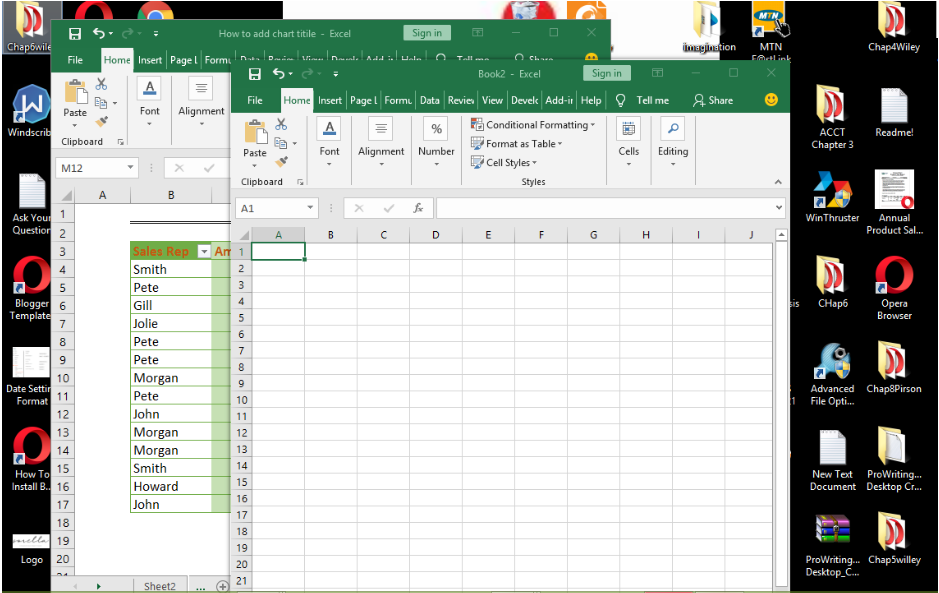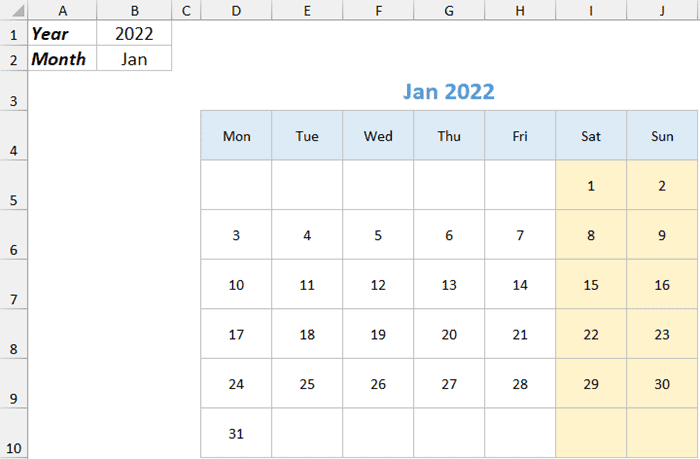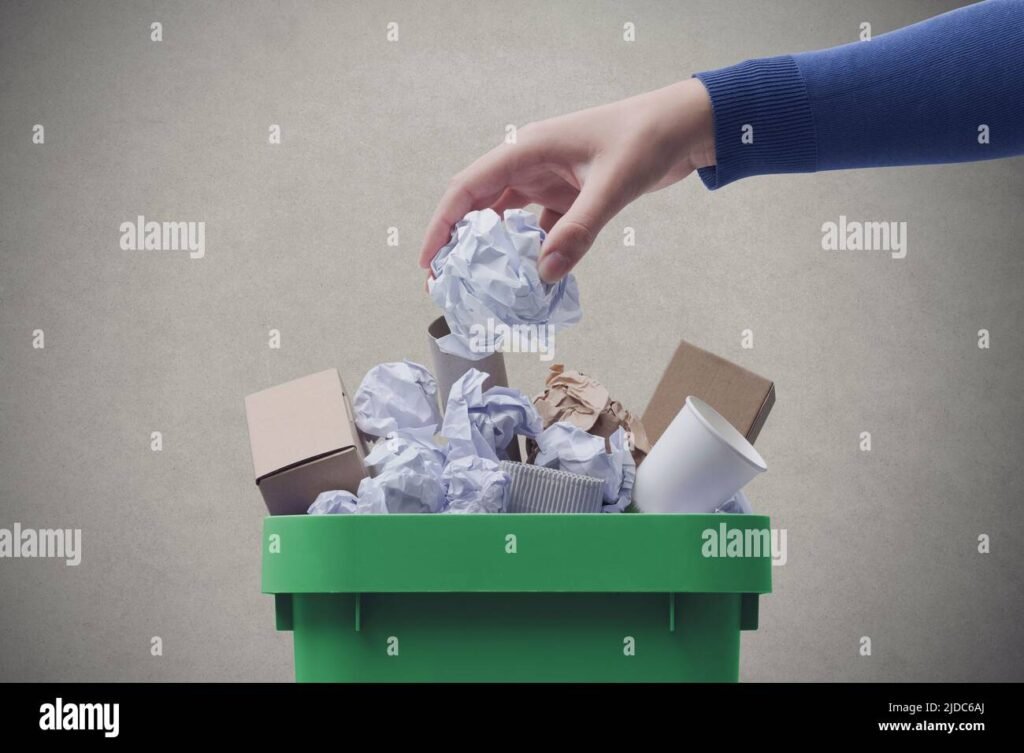✅ Crea un foglio Excel con colonne per “Nome”, “Data”, “Ora Inizio”, “Ora Fine”. Usa formule per calcolare ore lavorate e formattazione condizionale per evidenziare anomalie.
Creare un foglio di lavoro per gestire l’orario con Excel è un’ottima soluzione per organizzare le proprie attività quotidiane, ottimizzare il tempo e migliorare la produttività. Excel offre strumenti versatili e facili da utilizzare per creare un programma settimanale o mensile, dove è possibile annotare impegni, scadenze e attività in corso. Per iniziare, basta aprire un nuovo foglio di lavoro e impostare le intestazioni delle colonne e delle righe in modo chiaro e intuitivo.
Passi per Creare un Foglio di Lavoro per Gestire l’Orario
Per creare un foglio di lavoro efficace, segui i passi descritti di seguito:
- Apri Excel: Lancia il programma e seleziona un nuovo foglio di lavoro vuoto.
- Definisci le Intestazioni: Nella prima riga, inserisci le intestazioni per le colonne. Ad esempio, puoi utilizzare “Data”, “Ora Inizio”, “Ora Fine”, “Attività” e “Note”.
- Imposta le Righe: Nelle righe sottostanti, elenca le date e gli orari per ciascuna attività che intendi pianificare.
- Formatta le Celle: Usa le opzioni di formattazione per evidenziare attività importanti o scadenze imminenti. Puoi anche utilizzare colori diversi per diverse categorie di attività.
- Utilizza Formule: Per calcolare automaticamente il tempo dedicato a ciascuna attività, puoi utilizzare formule come =Ora Fine – Ora Inizio.
Esempio di Foglio di Lavoro
Un esempio pratico di foglio di lavoro per la gestione dell’orario potrebbe apparire così:
| Data | Ora Inizio | Ora Fine | Attività | Note |
|---|---|---|---|---|
| 01/11/2023 | 09:00 | 11:00 | Riunione Team | Discussione progetti in corso |
| 01/11/2023 | 13:00 | 15:00 | Scrittura Report | Scadenza 05/11/2023 |
Consigli Aggiuntivi
- Usa Filtri: Attiva i filtri per visualizzare solo determinate attività.
- Backup dei Dati: Salva frequentemente il tuo foglio di lavoro per evitare perdite di dati.
- Utilizza Modelli: Se desideri risparmiare tempo, cerca modelli di fogli di lavoro già pronti che puoi personalizzare.
Seguendo questi semplici passi e suggerimenti, sarai in grado di creare un foglio di lavoro personalizzato che ti aiuterà a gestire il tuo tempo in modo efficace, migliorando così la tua organizzazione e produttività quotidiana.
Passaggi Dettagliati per Creare un Modello di Orario Personalizzato in Excel
Creare un modello di orario in Excel è un modo efficientissimo per tenere traccia delle tue attività quotidiane, impegni e scadenze. In questa sezione, ti guideremo attraverso i passaggi necessari per realizzare un foglio di lavoro personalizzato che soddisfi le tue esigenze specifiche.
1. Apri un Nuovo Documento Excel
Inizia aprendo un nuovo foglio di lavoro in Excel. Puoi farlo selezionando File > Nuovo > Cartella di lavoro vuota.
2. Imposta le Intestazioni
Nei primi due o tre righe, imposta le intestazioni delle colonne che desideri includere. Alcuni esempi di intestazioni possono essere:
- Data
- Giorno della settimana
- Attività
- Inizio
- Fine
- Durata
Esempio di Intestazioni:
| Data | Giorno | Attività | Inizio | Fine | Durata |
|---|---|---|---|---|---|
| 01/10/2023 | Lunedì | Riunione | 09:00 | 10:00 | 1 ora |
3. Inserisci i Dati
Compila il tuo modello con i dati delle tue attività. Ricorda di essere il più preciso possibile per avere un rendimento ottimale nella gestione del tuo tempo. Puoi utilizzare le funzioni di Excel per calcolare automaticamente la durata tra l’ora di inizio e l’ora di fine.
Formula per Calcolare la Durata:
Se la tua ora di inizio è nella cella D2 e l’ora di fine è nella cella E2, puoi utilizzare la seguente formula nella cella F2:
=E2-D24. Formatta le Celle
Per rendere il tuo foglio di lavoro più leggibile e organizzato, utilizza la formattazione delle celle. Puoi cambiare il font, il colore di sfondo e i bordi delle celle. Ad esempio:
- Colore di sfondo: Utilizza colori pastello per le intestazioni.
- Bordi: Aggiungi bordi alle celle per separare visivamente le informazioni.
- Font: Scegli un font leggibile come Arial o Calibri.
5. Salva il Modello
Una volta completato il tuo modello di orario, non dimenticare di salvarlo. Scegli File > Salva con nome e assegna un nome al tuo file. È consigliabile salvare il file in formato Excel per mantenere tutte le funzionalità.
6. Personalizza ulteriormente
Excel offre la possibilità di personalizzare ulteriormente il tuo modello di orario. Puoi considerare di aggiungere:
- Filtri per visualizzare solo attività specifiche.
- Grafici per analizzare la distribuzione del tempo.
- Note per annotare informazioni aggiuntive.
Utilizzando questi semplici passaggi, sarai in grado di creare un modello di orario personalizzato che non solo ti aiuterà a gestire efficacemente il tuo tempo, ma ti renderà anche più produttivo e organizzato! Buon lavoro!
Domande frequenti
Quali sono i vantaggi di utilizzare Excel per gestire l’orario?
Excel offre flessibilità, facilità d’uso e la possibilità di personalizzare i fogli di lavoro secondo le proprie esigenze.
È possibile utilizzare formule per calcolare automaticamente le ore lavorate?
Sì, Excel consente di utilizzare formule per sommare le ore e calcolare le retribuzioni in modo automatico.
Come posso proteggere il mio foglio di lavoro in Excel?
Puoi proteggere il foglio di lavoro tramite l’opzione “Proteggi foglio” nelle impostazioni di revisione di Excel.
Posso condividere il foglio di lavoro con altri utenti?
Sì, Excel consente di condividere il file tramite email o utilizzando OneDrive per la collaborazione online.
Quali modelli posso utilizzare per iniziare?
Excel offre vari modelli predefiniti per la gestione del tempo, che possono essere facilmente adattati alle tue necessità.
Come salvare il foglio di lavoro per utilizzarlo in futuro?
Puoi salvare il tuo foglio di lavoro in formato .xlsx o .xls per riutilizzarlo in seguito senza perdere i dati.
| Punto Chiave | Descrizione |
|---|---|
| Flessibilità | Adatta il foglio di lavoro secondo le tue esigenze specifiche. |
| Formule Automatiste | Utilizza formule per calcolare automaticamente le ore e le retribuzioni. |
| Protezione dei Dati | Proteggi il foglio di lavoro per evitare modifiche non autorizzate. |
| Condivisione Facile | Condividi il foglio di lavoro tramite email o piattaforme cloud. |
| Modelli Predefiniti | Utilizza modelli disponibili per iniziare rapidamente. |
| Salvataggio Efficiente | Salva in formati compatibili per un facile riutilizzo. |
Se hai altre domande o suggerimenti, lasciaci i tuoi commenti! Visita anche altri articoli sul nostro sito che potrebbero interessarti.